كيفية إرسال ردود نماذج Google إلى عناوين بريد إلكتروني متعددة
منوعات / / November 09, 2023
تعد نماذج Google واحدة من أفضل النماذج في العالم أداة جمع البيانات عبر الإنترنت. باستخدام حساب Google، يمكنك بسهولة إنشاء استطلاعات، الرد على الدعوات، والأشكال الأخرى وإدارة استجاباتهم بالتساوي.
ومع ذلك، بالنسبة لكل رد على النموذج (النماذج) الخاص بك، ترسل Google إشعارًا فقط إلى عنوان البريد الإلكتروني لمنشئ النموذج/مالك الحساب.

ان هذا رائع. ومع ذلك، ماذا لو كنت تريد أن يتمكن العديد من الأشخاص من الوصول إلى استجابة النموذج دون الحاجة إلى منحهم حق الوصول إلى حساب Google الخاص بك.
لنفترض، على سبيل المثال، أن فريق التسويق في شركتك يقوم بإجراء استطلاع باستخدام نماذج Google. وباعتبارك قائد الفريق، فأنت تريد أن يتمتع كل عضو في الفريق بإمكانية الوصول الكامل إلى كل رد على النموذج الموجود في صندوق البريد الإلكتروني الخاص به. كيف يمكنك أن تذهب نحو ذلك؟
أو لنفترض أنك تخطط لحفلة وتريد أن يتلقى جميع أعضاء لجنة التخطيط للحفلة ردودًا على الرد على الدعوة عبر الإنترنت في صندوق البريد الإلكتروني الخاص بهم. اتبع الخطوات أدناه لمعرفة كيفية القيام بذلك.
إرسال ردود النموذج إلى رسائل البريد الإلكتروني المتعددة
لإرسال ردود نماذج Google إلى عناوين بريد إلكتروني متعددة، ستحتاج إلى استخدام وظيفة إضافية تابعة لجهة خارجية — على الأقل في الوقت الحالي.
اتبع الخطوات الموضحة أدناه لتثبيت الوظيفة الإضافية التي ستنجز المهمة. لقد استخدمته في مناسبات عديدة، وتبين أنه يمكن الاعتماد عليه.
تثبيت الوظيفة الإضافية
الخطوة 1: قم بتسجيل الدخول إلى لوحة تحكم نماذج Google وافتح النموذج الذي تريد إرسال ردوده إلى عناوين بريد إلكتروني متعددة.
الخطوة 2: اضغط على أيقونة القائمة ثلاثية النقاط في الزاوية العلوية اليمنى.
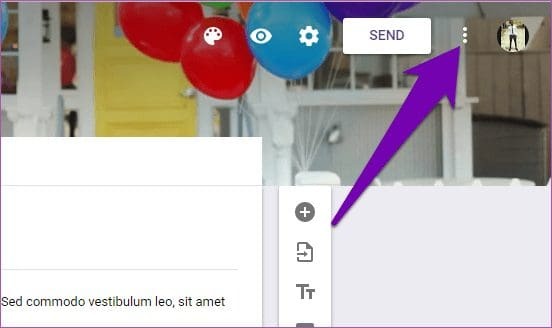
الخطوه 3: حدد الوظائف الإضافية.

سيؤدي ذلك إلى فتح G Suite Marketplace، حيث يمكنك بسهولة تثبيت الوظائف الإضافية لتحسين نماذجك.
سنقوم بتثبيت وظيفة إضافية تسمى "إشعار البريد الإلكتروني لنماذج Google" والتي تتيح للمستخدمين تخصيص ردود النماذج الخاصة بهم وإرسالها أيضًا إلى عناوين بريد إلكتروني متعددة.
الخطوة 4: اكتب اسم الوظيفة الإضافية "إشعار البريد الإلكتروني لنماذج Google" في شريط البحث. اضغط على الخيار المقابل، كما هو موضح في الصورة أدناه.
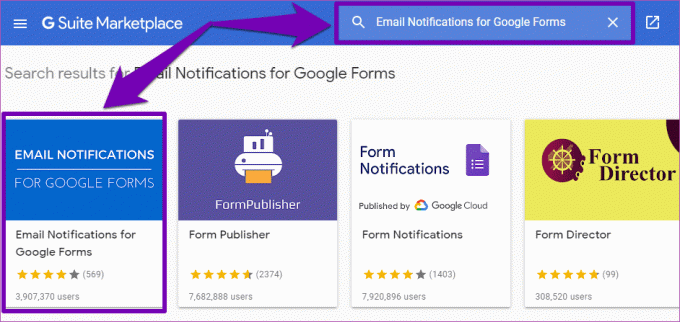
الخطوة 5: اضغط على زر التثبيت لتثبيت الوظيفة الإضافية على نماذج Google الخاصة بك.
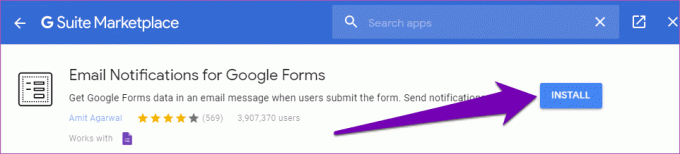
الخطوة 6: سيتم فتح علامة تبويب جديدة في متصفحك. سيطالبك بتسجيل الدخول إلى حساب Google الخاص بك. أدخل بيانات اعتماد حساب Google الخاص بك في المربعات المناسبة.
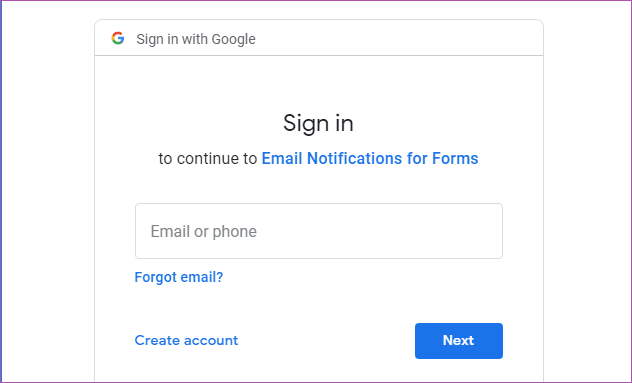
الخطوة 7: عند تسجيل الدخول بنجاح إلى حساب Google الخاص بك، فإن الشيء التالي الذي يجب عليك فعله هو منح الوظيفة الإضافية "إشعار البريد الإلكتروني للنماذج" حق الوصول إلى حسابك.
قم بالتمرير إلى أسفل صفحة الوصول إلى الحساب، ثم انقر فوق السماح.

الخطوة 8: تظهر نافذة منبثقة تؤكد نجاح تثبيت الوظيفة الإضافية على الشاشة. اضغط على التالي لإنهاء الإعداد.

سترسل Google أيضًا رسالة إشعار إلى عنوان بريدك الإلكتروني لإعلامك بتثبيت الوظيفة الإضافية "Email Notification for Forms".
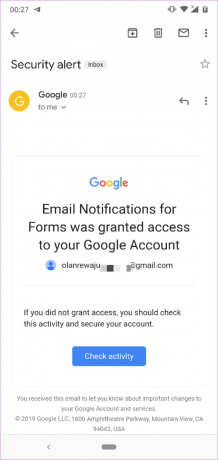
الآن بعد أن قمت بتثبيت الوظيفة الإضافية المطلوبة، دعنا نتعمق في كيفية استخدامها لإرسال ردود النماذج إلى عناوين بريد إلكتروني متعددة.
إعداد واستخدام الوظيفة الإضافية
الخطوة 1: في صفحة إنشاء النموذج، اضغط على أيقونة الوظيفة الإضافية في الزاوية العلوية اليمنى.

الخطوة 2: اضغط على خيار "إشعارات البريد الإلكتروني لنماذج Google".

الخطوه 3: في النافذة المنبثقة الجديدة، حدد خيار "إنشاء إشعار بالبريد الإلكتروني".

تظهر نافذة أخرى في الركن الأيمن السفلي من الشاشة. يمكنك بعد ذلك المتابعة لتعيين بعض القواعد وإجراء التخصيص وإدخال عناوين البريد الإلكتروني التي تريد إرسال ردود النموذج إليها.
الخطوة 4: أدخل اسمًا للإشعار في قسم "اسم القاعدة". الاسم يمكن أن يكون أي شيء. يمكن أن يكون هو نفس عنوان/اسم النموذج.
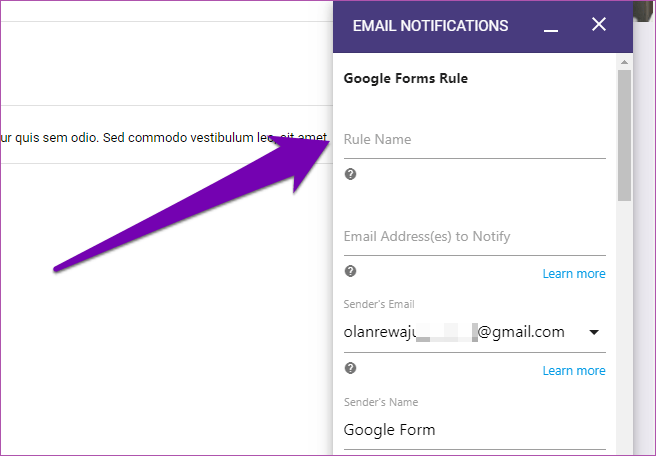
الخطوة 5: في المساحة المسماة "عنوان (عناوين) البريد الإلكتروني للإعلام"، أدخل جميع عناوين البريد الإلكتروني التي ترغب في إرسال ردود النموذج إليها.

افصل بين كل عنوان بريد إلكتروني بفاصلة.
الخطوة 6: بعد إضافة عناوين البريد الإلكتروني، قم بالتمرير إلى أسفل النافذة واضغط على زر حفظ القاعدة.
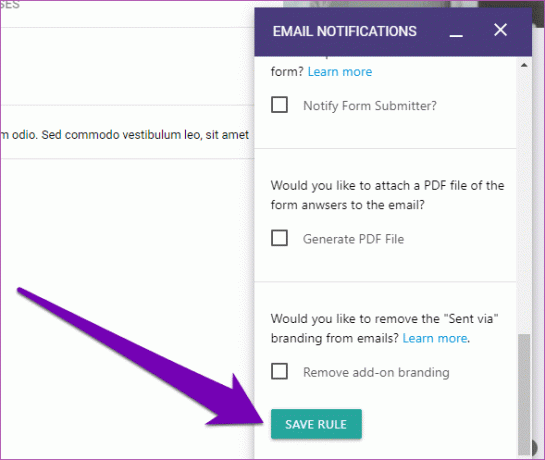
الخطوة 7: إشعار نجاح يخبرك بأنه قد تم إنشاء قاعدة النموذج. وهذا كل شيء. يمكنك الآن متابعة مشاركة النموذج الخاص بك مع المستجيبين.

عندما يقوم أي شخص بملء النموذج، سيتم إرسال جميع ردود المستجيبين إلى جميع عناوين البريد الإلكتروني التي حددتها في قاعدة النموذج.
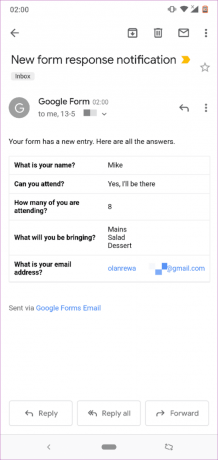
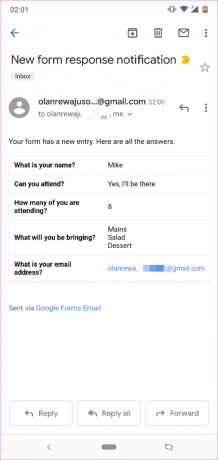
إدارة ردود النماذج مع رسائل البريد الإلكتروني المتعددة
الآن بعد أن عرفت كيفية إرسال ردود نموذج Google إلى عدة أشخاص (اقرأ: عناوين البريد الإلكتروني)، دعنا نلقي نظرة على إدارتها إذا كنت بحاجة إلى تعديلها. لنفترض أنك تريد إضافة عنوان بريد إلكتروني أو إزالته لاحقًا في المستقبل. كيف يمكنك أن تذهب حيال ذلك؟
حسنًا، الأمر سهل جدًا. اتبع الخطوات التالية.
الخطوة 1: افتح النموذج الذي تريد إدارته في لوحة تحكم نماذج Google. اضغط على أيقونة الوظيفة الإضافية.

الخطوة 2: حدد "إشعارات البريد الإلكتروني لنماذج Google".

الخطوه 3: اضغط على "إدارة إعدادات النموذج".

الخطوة 4: أسفل القاعدة التي قمت بإنشائها مباشرةً، اضغط على "تحرير".
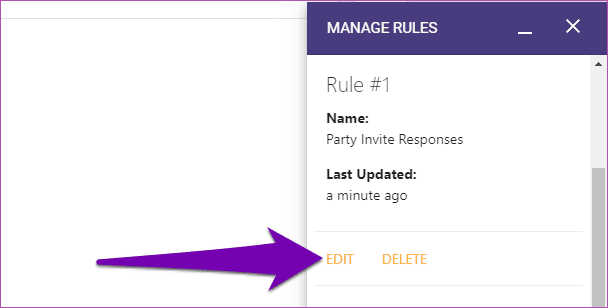
الخطوة 5: يمكنك بعد ذلك متابعة تغذية عنوان بريد إلكتروني إضافي وإزالة عنوان وإجراء أي تعديل آخر على إعدادات الاستجابة.
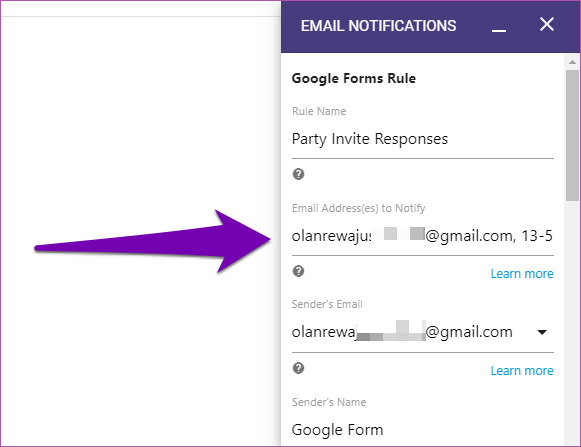
حمل الجميع على طول
القدرة على مشاركة ردود الاستبيان أو الرد على الدعوة أو الأحداث الأخرى تلقائيًا مع عدة أشخاص (زملاء الفريق، وزملاء العمل، وما إلى ذلك) هي طريقة فعالة لإبقاء الجميع على اطلاع دائم بالتحديثات الجديدة على جهاز ما. استمارة. اتبع الدليل الموضح أعلاه خطوة بخطوة، وستتمكن أيضًا من إرسال ردود نماذج Google إلى عناوين بريد إلكتروني متعددة في وقت قصير.
القادم: يساعد المنطق الشرطي في تحسين نماذج Google الخاصة بك. اقرأ المقالة المرتبطة أدناه لتتعلم كيفية جعل نماذجك أكثر ذكاءً وإيجازًا عن طريق إضافة المنطق الشرطي إليها.
آخر تحديث في 03 فبراير 2022
قد تحتوي المقالة أعلاه على روابط تابعة تساعد في دعم Guiding Tech. ومع ذلك، فإنه لا يؤثر على نزاهتنا التحريرية. يبقى المحتوى غير متحيز وأصلي.

كتب بواسطة
قام صديق بكتابة آلاف البرامج التعليمية والأدلة والشروحات على مدار السنوات الثلاث الماضية لمساعدة الأشخاص على حل المشكلات المتعلقة بأجهزة Android وiOS وWindows. كما أنه يستمتع بمراجعة منتجات التكنولوجيا الاستهلاكية (الهواتف الذكية، والأجهزة المنزلية الذكية، وما إلى ذلك) وعمل سابقًا مع GearBest بهذه الصفة.



